안녕하세요.
앗팅덕후입니다.
요즘 아프리카 tv 별풍선, 유튜브 슈퍼챗을 통해 개인 영상을 업로드 하여 수익화 하는 분들이 많은데요.
그리고 아프리카 티비에서 생방송으로 방영하고 녹화한 영상을 유튜브에 업로드하여 추가 수익을 창출하는 분들도
매우 많습니다. 게임 영상, 개인 브이로그 등 재미있는 컨텐츠 제작을 통해 돈을 벌수 있는 사회가 도래한 것 입니다.
많은 분들이 "나도 영상을 만들어서 돈 벌고 싶은데 방법이 없을까?" 라고 생각을 하실 겁니다.
하지만 영상을 만들려고 할 때, "어떻게 영상을 만들지?" 라는 첫번째 장벽에 가로 막히게 됩니다.
다른 유튜브 영상 처럼 배경화면을 놓고 설명하면서 내 얼굴도 함께 녹화하는 방법은 어떻게 하는거지? 라는
궁금증도 있을 겁니다.
제가 이번에 알려드릴 정보는 아프리카 티브이, 유튜브 동영상 녹화 방법입니다. 그 외에도 윈도우10 화면 녹화,
pc게임화면 녹화도 할 수 있는 방법에 대해 말씀드리겠습니다.

말씀드릴 방법은 총 세 가지 화면녹화 방법입니다.
화면녹화 방법에는 윈도우에 기본적으로 설치 되어있는 녹화 프로그램, 오캠 화면녹화 프로그램, 반디캠 컴퓨터 화면녹화 프로그램 입니다. 앞서 말한 세가지 화면녹화 프로그램은 무료 화면녹화 프로그램 입니다. 또한 컴퓨터화면 동영상
녹화를 쉽게 하기위한 화면녹화 단축키도 말씀드리겠습니다.
화면녹화 방법에 대해 시작하겠습니다.
목차
● 윈도우 화면녹화 프로그램
● 오캠 화면녹화 프로그램
● 반디캠 화면녹화 프로그램
윈도우 화면녹화 프로그램
윈도우 화면녹화 하는 방법에는 윈도우에 내장되어 있는 화면녹화 기능을 활용하는 방법이 있습니다. 윈도우10 화면녹화 방법은 Xbox Game Bar 화면녹화 앱을 사용하는 것입니다.
윈도우 화면녹화 단축키 "윈도우키 + Alt + R" 을 누르면 컴퓨터 화면녹화 시작과 중지를 할 수 있습니다. 이때, 화면녹화 단축키를 누르고 녹화하려는 화면을 한번 클릭해 주어야 녹화가 진행됩니다. (최근버전은 바로 녹화가능)
옛날 버전은 동적인 컨텐츠만(유튜브 동영상 녹화, 컴퓨터화면 동영상 녹화) 녹화가 가능했지만 최근버전은 정적인
화면인 폴더 화면도 녹화가 가능합니다.
윈도우 화면녹화 프로그램인 Xbox Game bar를 열기위한 단축키는 "윈도우키 + G" 를 누르면 Xbox Game Bar가
활성화 됩니다.
Xbox Game Bar 캡처 위젯에서 앞쪽 아이콘 부터 스크린샷, 마지막30초 녹화, 녹화시작, 녹화중 마이크 켜기를 할 수
있습니다. 화면 녹화소리도 조절 할 수 있습니다.

윈도우 무료 화면녹화 프로그램인 Xbox Game Bar로 컴퓨터 화면녹화를 한 파일의 저장폴더를 폴더 아이콘을 통해
들어갈 수 있습니다. 또한 PC화면 녹화 파일이 저장된 경로 "C:\Users\윈도우아이디\Videos\Captures" 으로 경로를
찾아가면 컴퓨터화면 동영상 녹화 파일을 확인 할 수 있습니다. 화면녹화 소리도 오디오 위젯을 통해 조절할 수 있습니다.
화면녹화시 마이크 소리도 함께 녹음하며 녹화할 수 있습니다.

윈도우 무료 화면녹화 프로그램으로 유튜브 녹화를 하면 고화질의 녹화화면을 확인할 수 있습니다. 또한 유튜브 제목이
화면녹화 파일의 제목으로 저장됩니다.


무료 화면녹화 프로그램인 Xbox Game Bar 자세한 설정을 위해 윈도우 설정으로 들어갑니다.
윈도우 시작에서 톱니바퀴 모양의 윈도우 설정으로 들어갑니다.

설정에서 게임 항목을 클릭합니다.

게임 바로 들어오면 게임 바를 사용하여 게임 클립, 스크린샷 및 브로드캐스팅 레코드가 켬으로 되어 있는지 확인합니다.
화면녹화 단축키 중 자주 사용하는 단축키는 게임 바 열기 "윈도우키 +G" 와 화면녹화 단축키 "윈도우 + Alt + R" 입니다.

게임바 캡처 항목에서 스크린샷 및 게임 클립 저장 위치를 확인할 수 있습니다. PC 화면녹화 저장 폴더로 폴더열기를
할 수 있습니다.
그리고 화면 녹화 길이를 30분, 1시간, 2시간, 4시간으로 설정할 수 있습니다.

오캠 화면녹화 프로그램
주로 사용되는 무료 화면녹화 프로그램 두 가지 중 한 프로그램인 오캠에 대해 알아 보겠습니다.
오캠 공식홈페이지에 접속하여 무로 화면녹화 프로그램을 다운 받습니다.
오캠 공식홈페이지 : https://ohsoft.net/kor/ocam/intro.php?cate=1002
OH!SOFT - 오캠 소개
Copyright © 2021 Ohsoft.net. All Rights Reserved.
ohsoft.net
오캠 공식홈페이지에서 오캠메뉴 - 다운로드 메뉴로 접속합니다.

오캠 다운로드 페이지에서 OhSoft Download 버튼을 클릭합니다.

OhSoft에서 운영하는 유용한 여러 프로그램 중 오캠 다운로드 합니다.

바탕화면 oCam 아이콘을 클릭하여 무료 화면녹화 프로그램을 열어줍니다.
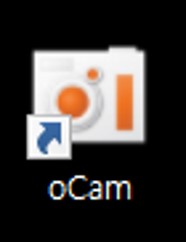
초록색 창은 화면녹화 크기를 조절할 수 있는 창입니다. 화면녹화 크기 조절은 유저가 원하는 크기로 조절 가능하며
전체화면 녹화도 가능합니다.

오캠 화면녹화 버튼을 클릭하면 화면녹화 기능이 시작합니다.

오캠 화면녹화 단축키는 "F4" 이고 화면녹화 일시중지 단축키는 "Shift + F4" 입니다.

오캠 화면녹화 시 커서를 포함하여 녹화할 수 있으며 비디오 초당 프레임(FPS) 기본설정 30 에서 조절 가능하며
화면녹화 품질 조절도 가능합니다.

마우스 클릭했을 때 효과와 마우스 색상도 변경할 수 있습니다.


오캠 설정의 저장 메뉴에서 화면녹화 저장경로를 확인하거나 수정할 수 있습니다.
오캠 화면녹화 파일 저장폴더는 내문서 - oCam 폴더 입니다.
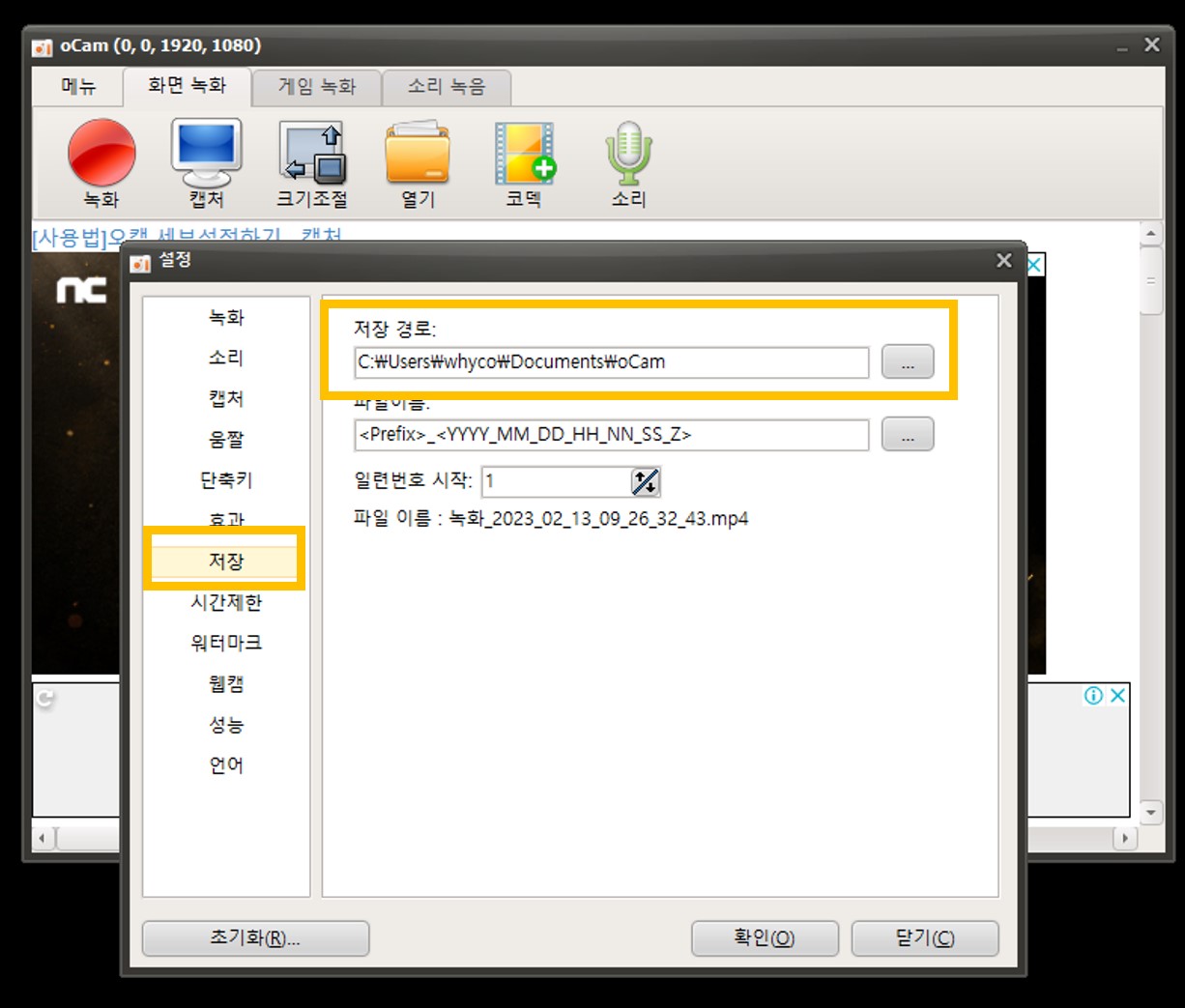
다른 사람이 나의 컨텐츠를 도용하는 것을 방지하기 위해 화면녹화에 워터마크를 추가할 수 있습니다.

유튜브에서 얼굴화면과 함께 PC화면 녹화하는 웹캠 오버레이 화면녹화 기능도 포함하고 있습니다.
얼굴화면의 위치와 크기까지 조절가능합니다.

개인용도 활용 무료인 고퀄리티 화면녹화 프로그램 오캠의 녹화시간은 유저 마음대로 계속 녹화 할 수 있습니다.
오캠은 비영리 개인무료 화면녹화 프로그램입니다. 기업이나 단체, 공공기관, PC방에서 오캠 화면녹화 프로그램을
사용할 경우 라이선스 구매 후 사용하셔야 함을 알려드립니다.
반디캠 화면녹화 프로그램
이번에 반디캠 화면녹화 프로그램에 대해서 알아보겠습니다.
반디캠도 많은 유저들이 사용하는 화면녹화 프로그램으로 유용하게 사용됩니다.
오캠과 비교되는 기능제약이 두가지가 있습니다.
첫번째는 반디캠 무료버전으로 10분 동안 녹화가 가능합니다. 오캠은 계속 녹화 할 수 있는것에 비해 제약이 있습니다.
두번째는 반디캠 무료버전은 반디캠 워터마크가 포함되어 화면녹화가 됩니다. 유료버전은 반디캠 워터마크가 지워집니다.
반디캠을 설치하기 위해서 반디캠 공식홈페이지에 접속하여 다운 받습니다.
반디캠 : https://www.bandicam.co.kr/
반디캠 - 고성능 화면 녹화 프로그램, 게임 녹화 프로그램
반디캠은 컴퓨터 화면이나 게임 화면, 웹캠 영상 등을 쉽고 간편하게 동영상으로 녹화할 수 있는 고성능 게임 및 컴퓨터 화면 녹화 프로그램입니다.
www.bandicam.co.kr
반디캠 공식 홈페이지에 접속하여 다운로드 메뉴를 클릭합니다.

다운로드 메뉴에서 반디캠 다운로드를 눌러 설치파일을 저장 설치해 줍니다.

바탕화면에서 반디캠 아이콘을 눌러 실행합니다.

반디캠 화면녹화 크기를 조절할 수 있습니다. 사각형 영역녹화, 전체화면, 게임녹화, 오디오만 녹음 기능도 있습니다.
정품을 구매하면 10분 녹화시간 제한과 반디캠 워터마크가 사라집니다.

반디캠 화면녹화 상단에 반디캠 워터마크가 함께 녹화 됩니다.

반디캠 화면녹화 단축키는 "F12" 입니다. 마우스 커서 표시 할 수 있으며 마우스 클릭 효과도 추가 가능합니다.
오캠과 같이 웹캠 오버레이 즉, 유튜브 얼굴과 배경화면 함께 녹화도 가능합니다.

반디캠 화면녹화 저장폴더는 내문서의 Bandicam 폴더 입니다.

개인 용도로 화면녹화가 가능하지만 상업적으로 이용시 정품을 구매해야 합니다.
유튜브에 업로드를 하려면 개인용 라이선스를 사용하되 광고수입이 없을 때만 해당됩니다.
광고 수입이 있는 유튜브 채널에 화면녹화 동영상을 업로드 하는 경우 "기업용 라이선스"를 사용해야 합니다.

개인적으로 사용할 때는 무료로 사용할 수 있지만 상업적으로 사용시 정품을 구매해야 사용할 수 있습니다.
지금까지 화면녹화 방법 세가지 프로그램에 대해서 알아 보았습니다.
세가지 화면녹화 방법 중 윈도우에 내장된 화면녹화 프로그램이 무설치로 간편하게 사용하기 좋습니다.
좀 더 유튜버 느낌이 나기 위해서는 웹캠 오버레이 기능을 사용할 수 있는 오캠이나 반디캠을 사용하신다면
유튜브 수익화 할 수 있는 첫단추를 잘 꿰실 수 있을 겁니다.

실행하는 것이 중요하니 지금 바로 시작해 보세요.
감사합니다.
화면 캡처 방법 및 알캡처 프로그램 단축키 사용법 끝장판
안녕하세요. 앗팅덕후입니다. 회사에서 사무업무 또는 학교에서 레포트를 만들다 보면 PC 화면 캡처를 해서 서류를 작성할 때가 매우 많습니다. 특히, 스마트스토어나 쿠팡 쇼핑몰 위탁판매자에
lovelymaniac.tistory.com
'IT' 카테고리의 다른 글
| 화면 캡처 방법 및 알캡처 프로그램 단축키 사용법 끝장판 (2) | 2023.02.03 |
|---|---|
| 한장 인쇄 엑셀 특수문자 표 무료 다운로드 (0) | 2023.02.01 |
| 자녀 구글계정 삭제 및 핸드폰 로그아웃 이걸로 종결 (0) | 2023.01.30 |
| 14세미만 여러개 구글계정 만들기 완전정복 (0) | 2023.01.26 |
| 3분만에 티스토리 썸네일 만들기 및 북클럽 썸네일 크기 맞추기 (7) | 2023.01.19 |




댓글